Bạn có thể làm gì nếu HandBrake không xé đĩa DVD - 5 giải pháp khả thi
Đúng là bạn có thể xem video trực tuyến trên điện thoại hoặc máy tính bảng của mình trực tiếp. Nhiều người vẫn thích có một bộ sưu tập DVD gồm các bộ phim yêu thích. Bạn có thể thấy nhiều câu hỏi về cách tạo bản sao kỹ thuật số của phim DVD.
HandBrake được biết đến như một trình ripper DVD mã nguồn mở và miễn phí dành cho Windows, Mac và Ubutu. Bạn có thể sử dụng HandBrake để phát DVD tự chế và DVD không mã hóa trên đa nền. Do đó, HandBrake sẽ không trích xuất DVD vấn đề là khá khó chịu.
May mắn thay, bạn có thể nhận được cả phần mềm sao chép DVD thay thế HandBrake và các giải pháp sao chép DVD không HandBrake tại đây. Do đó, bạn có thể thưởng thức các bộ phim DVD trong các thiết bị kỹ thuật số mà không cần ổ đĩa DVD.
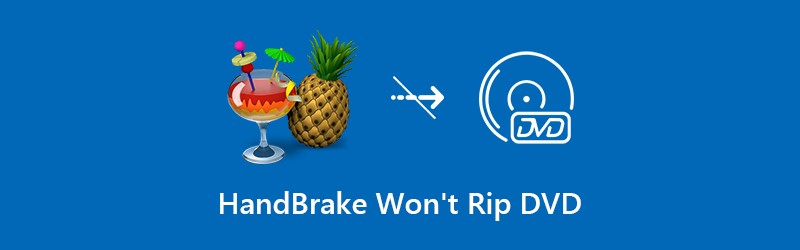
NỘI DUNG TRANG
Phần 1: Thử HandBrake thay thế để ghi đĩa DVD cũ và mới không mất dữ liệu
Đúng là HandBrake là một phần mềm miễn phí ripper DVD phổ biến. Nhưng nếu bạn muốn trích xuất DVD với chất lượng 1: 1 với tốc độ nhanh hơn 6 lần, bạn có thể thử Vidmore DVD Monster. Khác với HandBrake, Vidmore DVD Monster có thể trích xuất DVD sang bất kỳ định dạng hoặc thiết bị nào mà không cần chuyển mã. Do đó, bạn có thể tạo một bản sao kỹ thuật số của DVD gốc, bao gồm cấu trúc DVD hoàn chỉnh, các đoạn video và âm thanh, menu, chương và phụ đề. Các tệp đã được trích xuất có thể được ghi trực tiếp vào một đĩa DVD khác. Bạn có thể tận hưởng trải nghiệm nghe nhìn tuyệt vời bằng cách trích xuất DVD với Vidmore DVD Monster.
Giải pháp thay thế HandBrake cũng có thể chỉnh sửa và chỉnh sửa phim DVD. Bạn có thể nhận được các tùy chọn chỉnh sửa khác nhau để nhanh chóng chỉnh sửa phim DVD. Nó cũng được hỗ trợ để chọn bản âm thanh mong muốn hoặc phụ đề trước khi trích xuất DVD. Việc HandBrake không trích xuất DVD không phải là vấn đề lớn. Bạn có thể có được sự lựa chọn tốt hơn để trích xuất một đĩa DVD với chất lượng gốc.
- Rip cả DVD cũ và mới với khả năng giải mã DVD hàng đầu.
- Rip toàn bộ DVD vào máy tính với bản sao DVD 1: 1.
- Rip DVD sang ISO và thư mục với tốc độ trích xuất DVD 6x.
- Chuyển đổi DVD sang tất cả các định dạng video HD và SD phổ biến, cũng như các định dạng âm thanh khác nhau và các cấu hình khác.
- Kiểm soát hoàn toàn các hiệu ứng video đầu ra bằng cách cắt, ghép, watermarking, xoay, cắt, điều chỉnh phụ đề và các hiệu ứng khác.
Bước 1: Khởi chạy trình trích xuất DVD thay thế HandBrake. Đưa đĩa DVD vào ổ DVD.
Bước 2: Nhấp vào “Tải DVD” và sau đó nhấp vào “Đĩa DVD”. Video của bạn được lưu trên đĩa.

Bạn cần nhấp vào “Xem / Chọn tiêu đề” để truy cập tất cả các phim DVD.

Bước 3: Nhấp vào biểu tượng “Định dạng” ở góc trên bên phải của giao diện. Bạn có thể đặt định dạng video đầu ra, độ phân giải, chất lượng và các tùy chọn khác. Hơn nữa, bạn có thể mở hồ sơ nhất định để nhận tất cả các định dạng tương thích.

Bước 4: Nhấp vào “Rip All” để trích xuất phim DVD. Khi quá trình trích xuất DVD kết thúc, bạn có thể tự động xem các video đã trích xuất trong thư mục popping-up.
Nhiều cách khác sao chép DVD vào ổ cứng ở đây.

Phần 2: 4 Lý do và Giải pháp Khả thi Nhất cho HandBrake Sẽ Không Rip DVD
Đây là những tình huống và giải pháp phổ biến về HandBrake sẽ không tách đĩa DVD. Bạn có thể thực hiện như các đoạn sau đây để khắc phục lỗi không trích xuất được HandBrake DVD.
Tình huống 1: DVD bị hỏng hoặc bị hỏng
Nếu đĩa DVD của bạn bị xước trên bề mặt, quá trình trích xuất DVD có thể không thành công. Do đó, bạn có thể thấy rằng HandBrake dừng mã hóa ở cùng một nơi trong một vòng lặp. Ngoài ra, các tệp IFO bị hỏng hoặc bị hỏng cũng có thể gây ra lỗi HandBrake không trích xuất DVD.
Bạn có thể chèn một đĩa DVD khác để trích xuất bằng HandBrake. Nếu HandBrake có thể rip DVD lúc này, thì nguyên nhân chính là do DVD bị xước. Lần tới, tốt hơn bạn nên đặt DVD vào hộp sau khi xem.

Tình huống 2: Quá tải CPU Dừng HandBrake Ripping DVD
Sự căng thẳng của CPU có thể làm tăng khả năng HandBrake DVD không trích xuất được. Đôi khi HandBrake trích xuất DVD trong vài giây và sau đó dừng mã hóa. Nếu máy tính của bạn đã được sử dụng trong nhiều năm, bạn có thể trích xuất DVD bằng HandBrake trên một máy tính mới để dùng thử. Nếu không, bạn có thể tối ưu hóa hiệu suất máy tính của mình bằng phần mềm dọn dẹp của bên thứ ba.

Tình huống 3: Phụ đề không được hỗ trợ dẫn đến HandBrake sẽ không Ripping DVD
Đúng là HandBrake không thể trích xuất phụ đề DVD trong một số trường hợp. Bạn có thể tắt tùy chọn phụ đề trong HandBrake để kiểm tra. Nếu bạn muốn trích xuất video DVD với phụ đề, bạn có thể chạy Vidmore DVD Monster để trích xuất toàn bộ DVD với chất lượng tốt nhất.
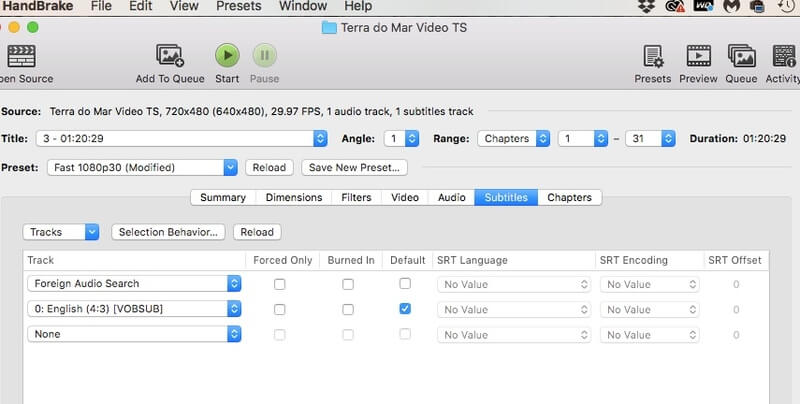
Tình huống 4: HandBrake sẽ không xóa toàn bộ DVD do bảo vệ sao chép
HandBrake không thể trích xuất toàn bộ phim DVD với tính năng chống sao chép. Nói cách khác, HandBrake chỉ trích xuất DVD không được bảo vệ. Do đó, bạn có thể thấy rằng HandBrake sẽ không trích xuất DVD với mã hóa DRM, CSS, ARccOS, mã vùng, RCE, UOP và các công nghệ mã hóa DVD khác.

Không cần phải mang DVD đi khắp nơi. Chỉ cần cẩn thận với đĩa DVD của bạn trong trường hợp có thiệt hại vật lý. Nếu bạn muốn giữ các đĩa DVD cũ của mình một cách an toàn, bạn cần đặt đĩa trở lại hộp đựng DVD ở nơi khô ráo và thoáng mát.
Nói chung, đây là 5 cách khả thi để khắc phục HandBrake sẽ không trích xuất DVD. Trước hết, hãy kiểm tra xem DVD của bạn có bị trầy xước hoặc hư hỏng hay không. Sau đó, bạn có thể thay đổi cài đặt HandBrake để sửa HandBrake không mã hóa đầy đủ phim. Đối với các đĩa DVD được bảo vệ sao chép, HandBrake không phải là lựa chọn tốt nhất của bạn. Bạn có thể tải xuống miễn phí Vidmore DVD Monster để trích xuất hầu hết tất cả các đĩa DVD với tốc độ nhanh hơn 6 lần và chất lượng 1: 1.
Do đó, bạn có thể thưởng thức các bộ phim DVD chất lượng cao trên iPhone, iPad, Android, Apple TV và các trình phát đa phương tiện khác như Trình nghe nhạc của windows trực tiếp. Vidmore DVD Monster có nhiều tính năng mạnh mẽ hơn về trích xuất DVD so với HandBrake. Bạn có thể tải xuống miễn phí chương trình để biết thêm chi tiết.


